更新时间:2025-02-25 gmt 08:00
通过移动设备登录windows ecs-九游平台
操作场景
如果您需要随时随地管理和操作云端的windows ecs,可以在移动设备上使用远程桌面类应用进行连接。
本文以microsoft发布的远程桌面(remote desktop)应用为例,介绍如何通过android系统的移动设备登录windows ecs。
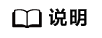
不同移动设备的操作系统类型和支持下载的远程桌面应用可能存在差异,具体操作请参考对应应用的操作指导。
前提条件
- 云服务器状态为“运行中”。
- 已获取windows云服务器用户名和密码。忘记密码请参考在控制台重置ecs密码重置密码。
- 云服务器已经绑定弹性公网ip,绑定方式请参见绑定弹性公网ip。
- 所在安全组入方向已开放3389端口,配置方式请参见配置安全组规则。
- 移动设备已通过“应用市场”搜索并下载远程连接工具,本文以“microsoft远程桌面”为例进行介绍。
操作步骤
- 在移动设备上启动远程桌面。
- 在“远程桌面”页面右上角,单击图标,选择“远程桌面”。
图1 远程桌面
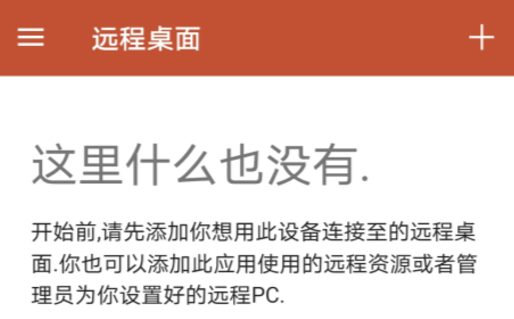
- 在“添加桌面”页面的“主机名称”区域,输入windows ecs的主机名称或弹性公网ip地址
- 单击“保存”。
-
在“远程桌面”页面,单击需要登录的windows ecs图标。
图2 登录windows实例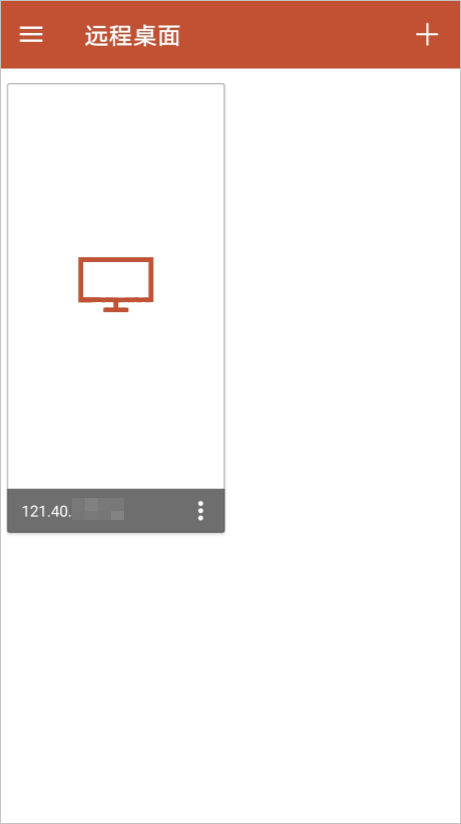
- 如果弹出“证书无法被验证,无论如何都要连接吗?”,请确认信息后,单击“连接”。
图3 确认信息
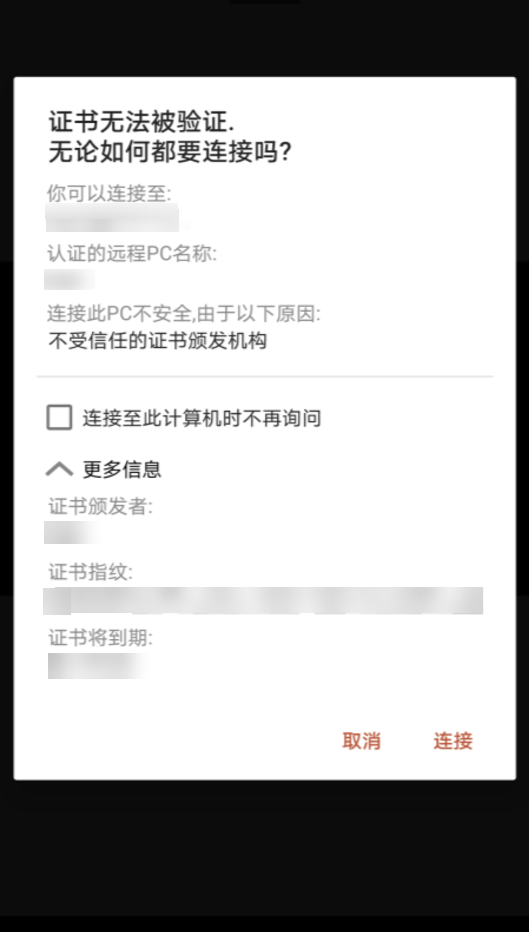
- 在“登录”页面,填写用户名(例如administrator)和密码,单击“连接”。
图4 登录页面
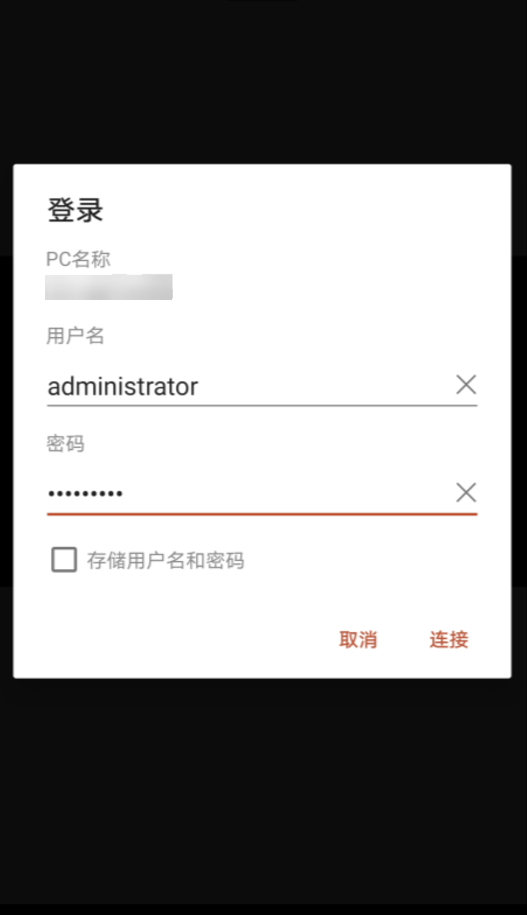
至此,您已经登录windows ecs。
图5 登录成功
相关文档
意见反馈
文档内容是否对您有帮助?
提交成功!非常感谢您的反馈,我们会继续努力做到更好!
您可在查看反馈及问题处理状态。
系统繁忙,请稍后重试
如您有其它疑问,您也可以通过华为云社区问答频道来与我们联系探讨




